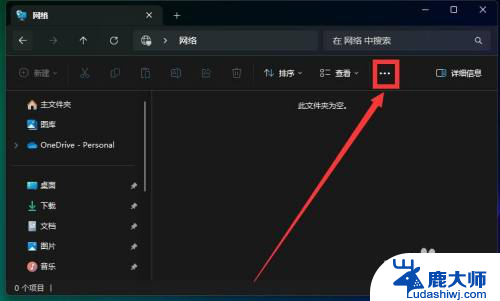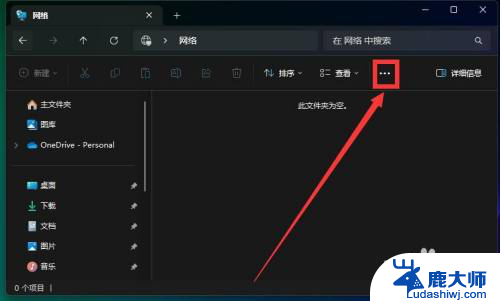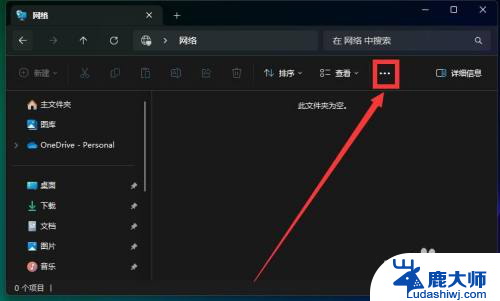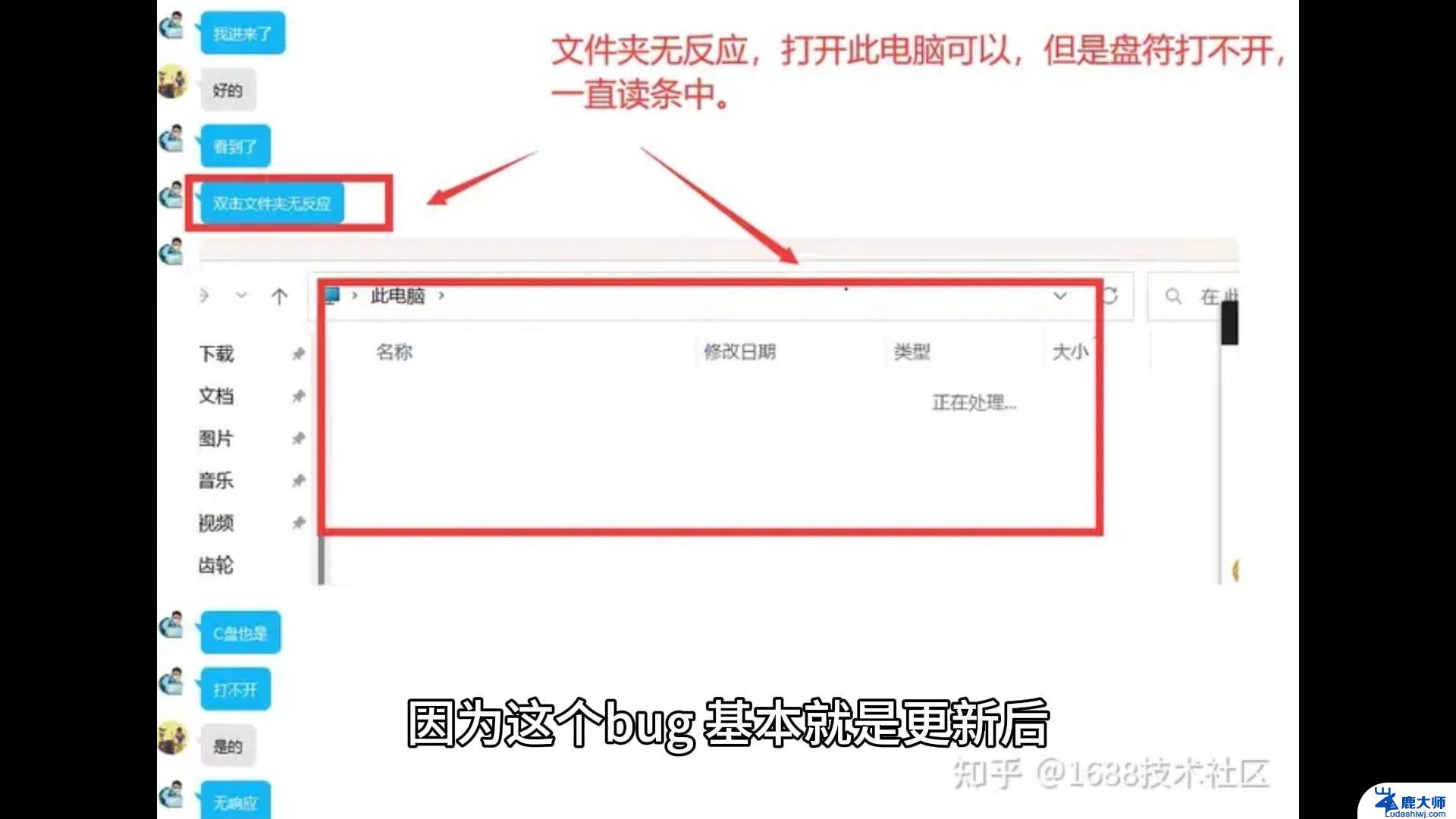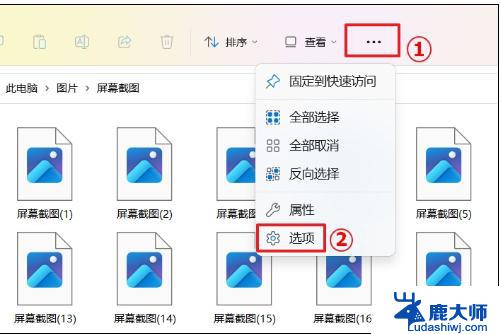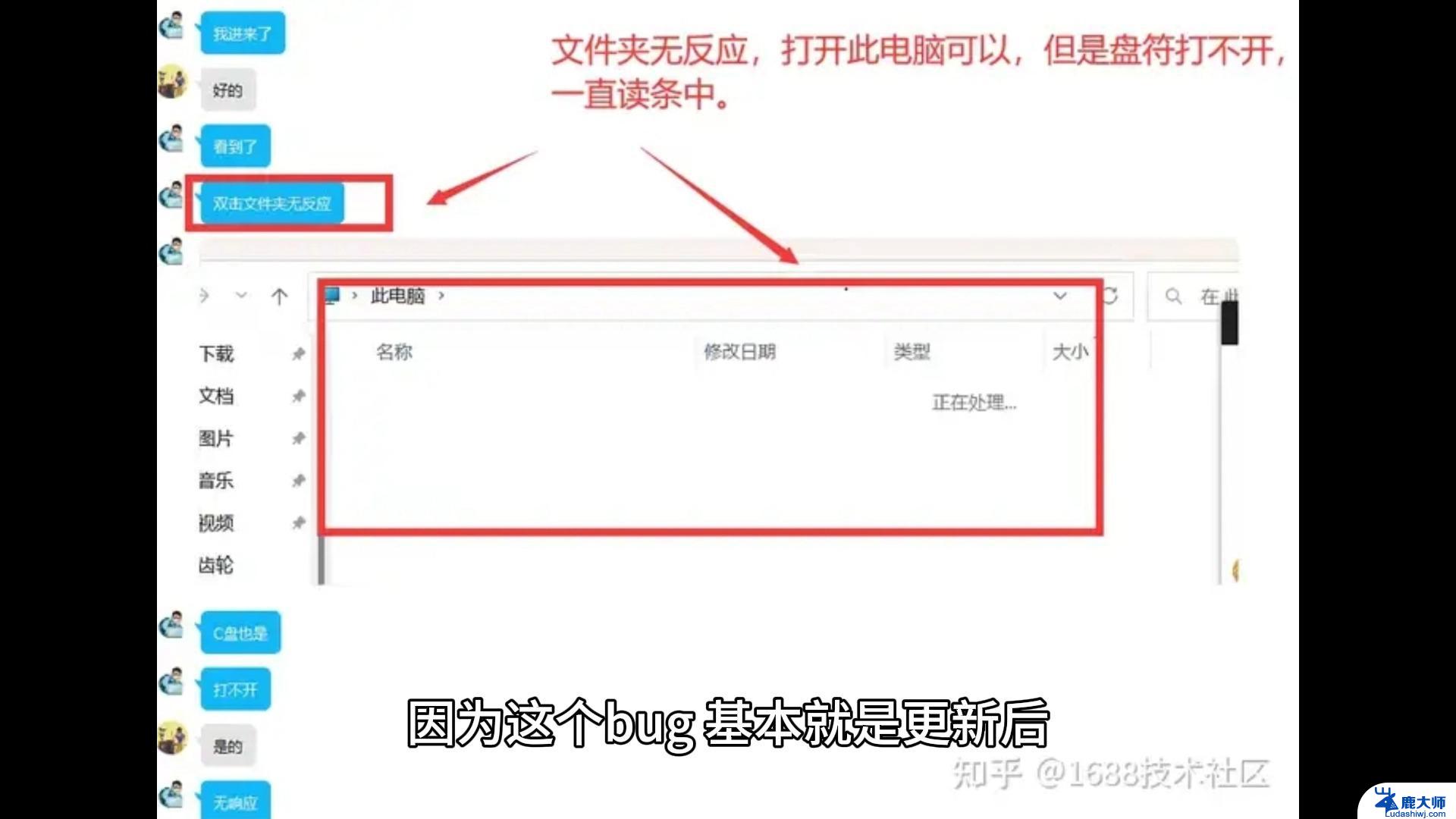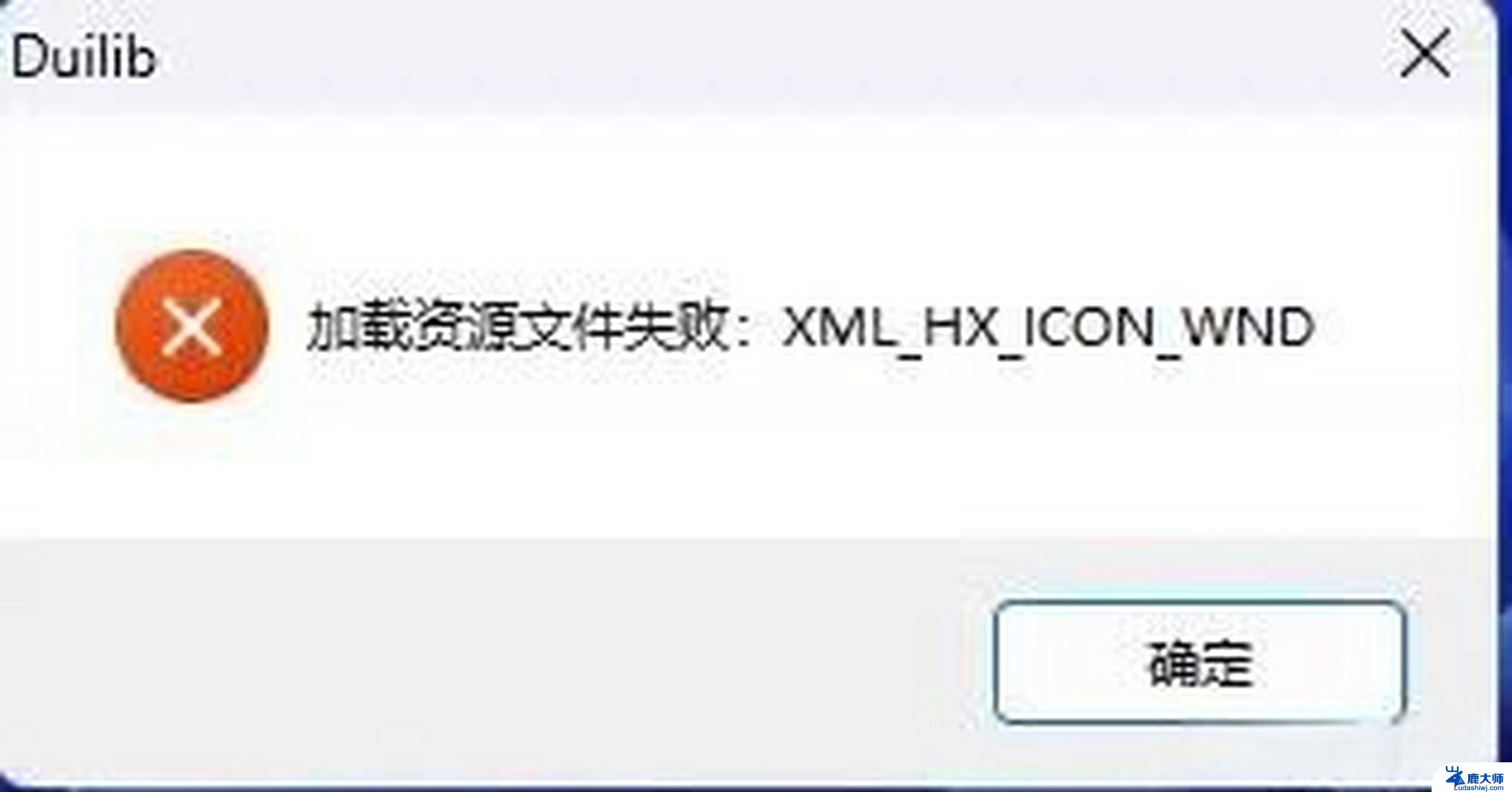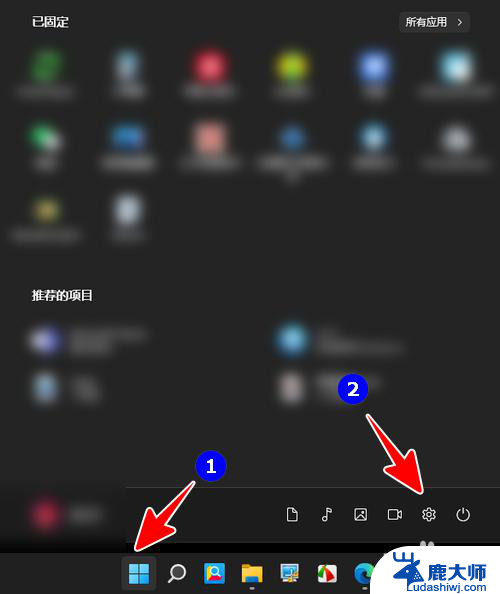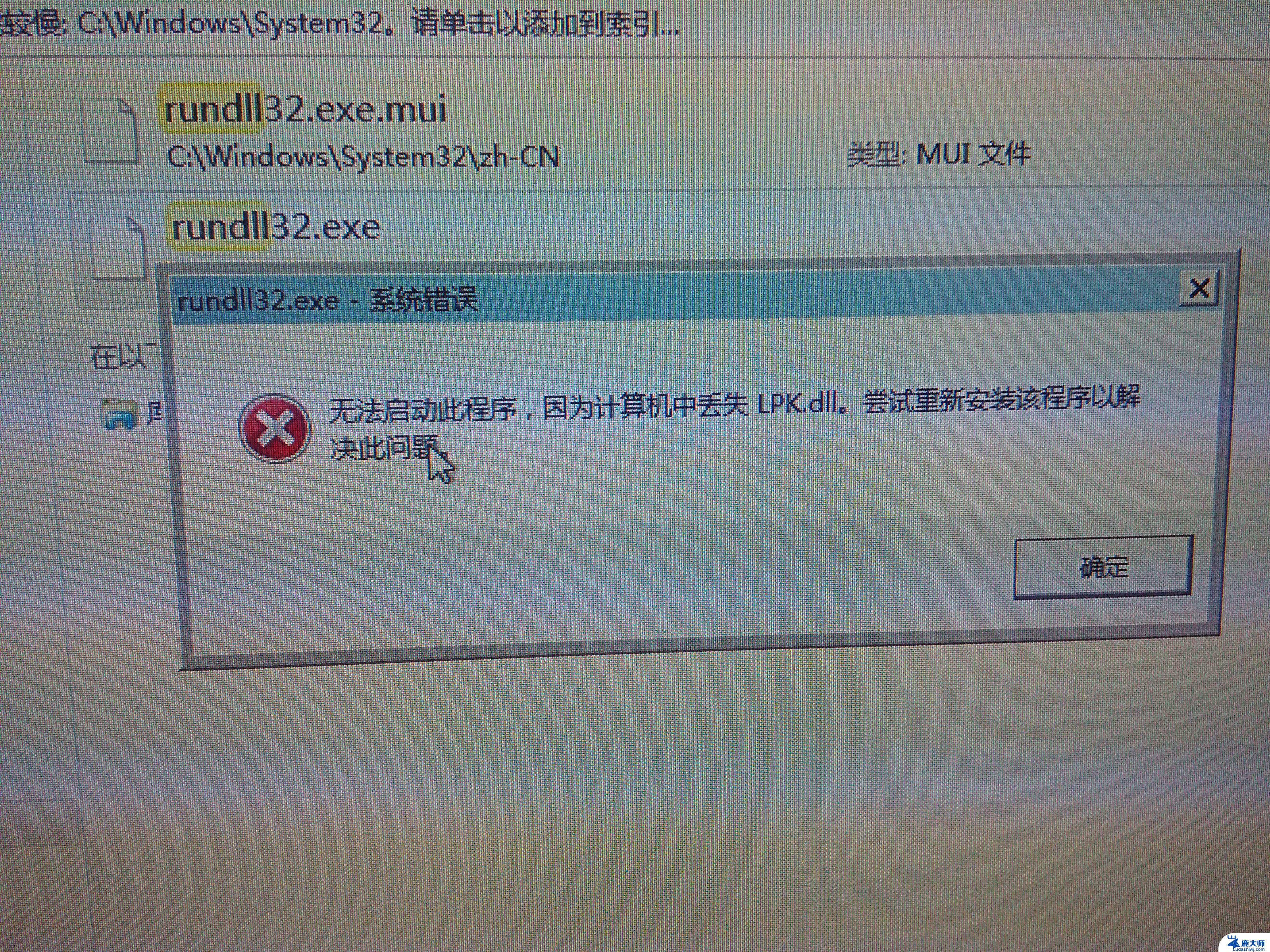win11我的电脑显示文件夹 Win11怎么在开始菜单显示常用文件夹
更新时间:2024-10-01 13:50:34作者:xtliu
Win11操作系统给我们带来了许多新的功能和体验,其中一个令人期待的功能就是在开始菜单中显示常用文件夹,在我们日常使用电脑的过程中,常用文件夹扮演着重要的角色,方便我们快速访问和管理文件。而通过在Win11开始菜单中显示常用文件夹,不仅可以让我们更加便捷地打开这些文件夹,还能提高我们的工作效率。接下来让我们一起来了解一下如何在Win11操作系统中设置开始菜单显示常用文件夹的方法。
具体步骤:
1.打开我的电脑,在工具栏上,选中【...】图标
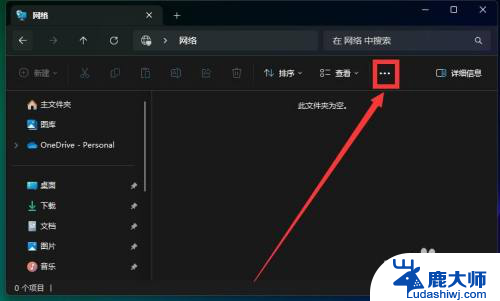
2.在弹出的菜单上,选择【选项】选项
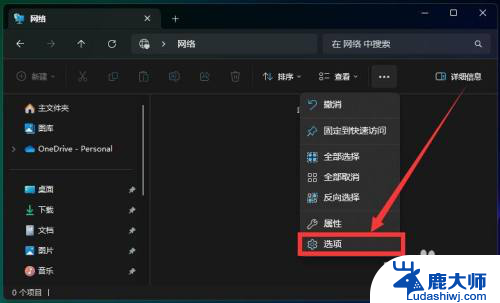
3.在文件夹选项界面上,勾选【显示常用文件夹】后。选择【应用】选项
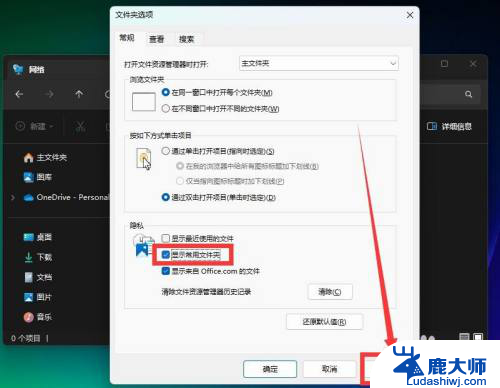
以上就是关于win11我的电脑显示文件夹的全部内容,有出现相同情况的用户就可以按照小编的方法了来解决了。